ラップトップのケーブルが緩んでいる場合はどうすればよいですか?
最近、ラップトップの修理のトピックが主要なソーシャル プラットフォームやテクノロジー フォーラムで人気が急上昇しています。ノートパソコンの使用中に、画面のちらつきや表示異常などの問題が発生したと多くのユーザーが報告しています。検査の結果、ケーブルの緩みが問題の原因であることが判明しました。この記事では、このホットな問題に焦点を当て、ユーザーがケーブルの緩みの問題を迅速に解決できるように、詳細な解決策と構造化データを提供します。
1. ラップトップケーブルとは何ですか?

ノートパソコンのフレキシブル フラット ケーブル (FFC) は、マザーボードとディスプレイ、キーボード、タッチパッドなどのコンポーネントを接続する重要なデータ伝送ラインです。ケーブルが緩んでいると信号伝達が不安定になり、表示異常やタッチ不良などの原因となります。
| ケーブルの種類 | 一般的な障害の症状 |
|---|---|
| ディスプレイケーブル | 画面がちらつく、画面がぼやける、表示されない |
| キーボードケーブル | キーの故障、キーの接続 |
| タッチパッドケーブル | タッチしても反応しない、ポインタが動く |
2. ケーブルが緩む一般的な原因
ネチズンからの最近のフィードバックとメンテナンス データによると、ケーブルが緩む主な理由は次のとおりです。
| 理由 | 割合 |
|---|---|
| ノートブックを頻繁に開いたり閉じたりする | 42% |
| デバイスを落としたりぶつけたりした | 35% |
| 長期間の高温により接着不良が発生する | 15% |
| 工場での組み立ての問題 | 8% |
3. 緩んだケーブルを自分で修理する手順
問題が配線にあり、デバイスの有効期限が切れていることが確認された場合は、次の方法を試すことができます。
1.準備ツール:プラスドライバー、プラスチックスパッジャー、導電テープ(または絶縁テープ)
2.運用プロセス:
| ステップ | 取扱説明書 |
|---|---|
| 停電後の機械の分解 | 電源とバッテリーを抜き、裏蓋のネジを外します。 |
| 位置決めと配線 | 障害に対応するケーブル インターフェイスを見つけます (通常は ZIF ソケットがあります)。 |
| 再度差し込みます | ソケットロックを開け、ケーブルを取り出し、きれいにして再度挿入します。 |
| 補強 | ズレを防ぐためにケーブルの両端をテープで固定します。 |
4. 注意事項
1. 運転前に必ず次のことを行ってください。静電気を逃がす電子部品の損傷を避けるため
2. ケーブルが物理的に損傷している場合 (しわ、断線など)、新しいものと交換する必要があります。
3. 最近の人気モデル (Lenovo Xiaoxin、HP Z66 など) のケーブル インターフェイスの場所は、ブランド コミュニティで見つけることができます。分解図
5. メンテナンス費用の目安
| メンテナンス方法 | 平均コスト | 時間がかかる |
|---|---|---|
| 公式アフターサービス | 200~500元 | 1~3日 |
| サードパーティによる修理 | 80~200元 | 1~2時間 |
| ケーブルを自分で交換する | 20~100元(部品代) | 30分 |
6. 予防措置
デジタルブロガーからの最近の一般的なアドバイスによると、
1. 画面を開閉するときは、角ではなく中央のフレームを持ってください。
2. 80°を超える作業環境にノートブックを長時間放置しないでください。
3. 回転軸に溜まったゴミは定期的に(6ヶ月に1回程度)清掃してください。
上記の方法により、ケーブルの緩みの問題のほとんどは効果的に解決できます。問題が解決しない場合は、専門の保守担当者に連絡することをお勧めします。

詳細を確認してください
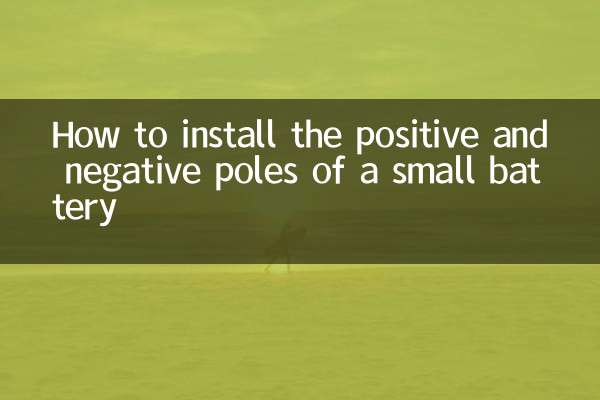
詳細を確認してください